ਵਿਸ਼ਾ - ਸੂਚੀ
ਐਕਸਲ ਵਿੱਚ ਬੇਤਰਤੀਬ ਨਮੂਨੇ ਦੀ ਚੋਣ ਕਰਨ ਦੇ ਅਨੇਕ ਤਰੀਕੇ ਹਨ। ਉਹਨਾਂ ਵਿੱਚੋਂ, ਅਸੀਂ ਤੁਹਾਨੂੰ ਐਕਸਲ ਵਿੱਚ ਬੇਤਰਤੀਬ ਨਮੂਨੇ ਚੁਣਨ ਲਈ 4 ਸਰਲ, ਆਸਾਨ ਅਤੇ ਪ੍ਰਭਾਵਸ਼ਾਲੀ ਢੰਗ ਦਿਖਾਵਾਂਗੇ।
ਵਰਕਬੁੱਕ ਡਾਊਨਲੋਡ ਕਰੋ
Select Random Sample.xlsx
Excel ਵਿੱਚ ਰਲਵੇਂ ਨਮੂਨੇ ਦੀ ਚੋਣ ਕਰਨ ਲਈ 4 ਢੰਗ
ਹੇਠ ਦਿੱਤੀ ਸਾਰਣੀ ਨਾਮ<2 ਦਿਖਾਉਂਦਾ ਹੈ> ਅਤੇ ਤਨਖਾਹ ਕਾਲਮ। ਅਸੀਂ ਇਸ ਸਾਰਣੀ ਵਿੱਚੋਂ ਬੇਤਰਤੀਬੇ ਨਾਮ ਅਤੇ ਤਨਖਾਹ ਦੀ ਚੋਣ ਕਰਨ ਲਈ 4 ਤਰੀਕਿਆਂ ਦੀ ਵਰਤੋਂ ਕਰਾਂਗੇ। ਇੱਥੇ, ਅਸੀਂ ਐਕਸਲ 365 ਦੀ ਵਰਤੋਂ ਕੀਤੀ ਹੈ। ਤੁਸੀਂ ਕਿਸੇ ਵੀ ਉਪਲਬਧ ਐਕਸਲ ਸੰਸਕਰਣ ਦੀ ਵਰਤੋਂ ਕਰ ਸਕਦੇ ਹੋ।

ਢੰਗ-1: ਰੈਂਡਮ ਸੈਂਪਲ ਚੁਣਨ ਲਈ ਡੇਟਾ ਵਿਸ਼ਲੇਸ਼ਣ ਟੂਲਬਾਰ ਦੀ ਵਰਤੋਂ ਕਰਨਾ
ਇਸ ਵਿੱਚ ਵਿਧੀ, ਅਸੀਂ ਸਿਰਫ ਡਾਟਾ ਵਿਸ਼ਲੇਸ਼ਣ ਟੂਲਬਾਰ ਦੀ ਵਰਤੋਂ ਕਰਕੇ ਸੰਖਿਆਤਮਕ ਮੁੱਲਾਂ ਤੋਂ ਬੇਤਰਤੀਬ ਮੁੱਲਾਂ ਦੀ ਚੋਣ ਕਰ ਸਕਦੇ ਹਾਂ। ਇੱਥੇ, ਅਸੀਂ ਬੇਤਰਤੀਬੇ 5 ਤਨਖਾਹ ਕਾਲਮ ਵਿੱਚ 5 ਬੇਤਰਤੀਬੇ ਤਨਖਾਹਾਂ ਦੀ ਚੋਣ ਕਰਾਂਗੇ।
➤ ਸ਼ੁਰੂ ਕਰਨ ਲਈ, ਅਸੀਂ ਰਿਬਨ ਵਿੱਚ ਡੇਟਾ ਟੈਬ 'ਤੇ ਜਾਵਾਂਗੇ, ਅਤੇ ਅਸੀਂ ਡਾਟਾ ਵਿਸ਼ਲੇਸ਼ਣ ਟੂਲ ਚੁਣਾਂਗੇ।

ਇੱਕ ਡਾਟਾ ਵਿਸ਼ਲੇਸ਼ਣ ਵਿੰਡੋ ਦਿਖਾਈ ਦੇਵੇਗੀ।
➤ ਅਸੀਂ ਕਰਾਂਗੇ। ਵਿਸ਼ਲੇਸ਼ਣ ਟੂਲ ਵਜੋਂ ਸੈਪਲਿੰਗ ਨੂੰ ਚੁਣੋ।
➤ ਠੀਕ ਹੈ 'ਤੇ ਕਲਿੱਕ ਕਰੋ।

ਹੁਣ, ਇੱਕ ਸੈਪਲਿੰਗ ਵਿੰਡੋ ਦਿਖਾਈ ਦੇਵੇਗੀ।
➤ ਅਸੀਂ ਇਨਪੁਟ ਰੇਂਜ ਨੂੰ C3 ਤੋਂ C12 ਚੁਣਾਂਗੇ, ਨਮੂਨੇ ਦੀ ਸੰਖਿਆ ਬਾਕਸ ਵਿੱਚ, ਅਸੀਂ ਟਾਈਪ ਕਰਾਂਗੇ 5
➤ ਆਉਟਪੁੱਟ ਰੇਂਜ ਵਿੱਚ ਅਸੀਂ E3 <ਤੋਂ ਸੈੱਲਾਂ ਦੀ ਚੋਣ ਕਰਾਂਗੇ। 2>ਤੋਂ E7 , ਅਤੇ ਅਸੀਂ ਠੀਕ ਹੈ 'ਤੇ ਕਲਿੱਕ ਕਰਾਂਗੇ।

ਅੰਤ ਵਿੱਚ, ਅਸੀਂ <1 ਵਿੱਚ 5 ਬੇਤਰਤੀਬੇ ਤਨਖਾਹਾਂ ਦੇਖ ਸਕਦੇ ਹਾਂ।>ਬੇਤਰਤੀਬ 5 ਤਨਖਾਹ ਕਾਲਮ।

ਹੋਰ ਪੜ੍ਹੋ: ਐਕਸਲ (3 ਕੇਸਾਂ) ਵਿੱਚ ਮਾਪਦੰਡ ਦੇ ਆਧਾਰ 'ਤੇ ਬੇਤਰਤੀਬ ਚੋਣ
ਵਿਧੀ -2: RAND ਫੰਕਸ਼ਨ ਦੀ ਵਰਤੋਂ ਕਰਨਾ
ਇਸ ਕੇਸ ਵਿੱਚ, ਅਸੀਂ ਚੋਟੀ ਦੀਆਂ 5 ਰੈਂਡਮ ਕਤਾਰਾਂ ਨੂੰ ਚੁਣਨ ਲਈ RAND ਫੰਕਸ਼ਨ ਦੀ ਵਰਤੋਂ ਕਰਾਂਗੇ।
➤ ਸਭ ਤੋਂ ਪਹਿਲਾਂ, ਅਸੀਂ ਟਾਈਪ ਕਰਾਂਗੇ। ਸੈੱਲ D3 .
=RAND() ਇੱਥੇ, RAND ਫੰਕਸ਼ਨ ਸੈੱਲ ਵਿੱਚ ਵਾਪਸ ਆਉਂਦਾ ਹੈ D3 ਇੱਕ ਬੇਤਰਤੀਬ ਨੰਬਰ ਦੇ ਨਾਲ।
➤ ਉਸ ਤੋਂ ਬਾਅਦ, ਅਸੀਂ ENTER ਦਬਾਵਾਂਗੇ।

ਅਸੀਂ ਦੇਖ ਸਕਦੇ ਹਾਂ ਸੈੱਲ D3 ਵਿੱਚ ਇੱਕ ਬੇਤਰਤੀਬ ਨੰਬਰ।
➤ ਹੁਣ ਅਸੀਂ ਫਿਲ ਹੈਂਡਲ ਟੂਲ ਨਾਲ ਫਾਰਮੂਲੇ ਨੂੰ ਹੇਠਾਂ ਖਿੱਚਾਂਗੇ।
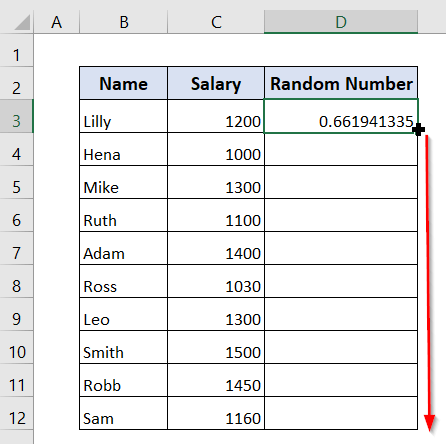
ਹੁਣ, ਅਸੀਂ ਰੈਂਡਮ ਨੰਬਰ ਕਾਲਮ ਵਿੱਚ ਬੇਤਰਤੀਬ ਨੰਬਰਾਂ ਨੂੰ ਦੇਖ ਸਕਦੇ ਹਾਂ।
17>
ਹੁਣ, ਅਸੀਂ ਰੈਂਡਮ ਵਿੱਚ ਸਿਰਫ਼ ਮੁੱਲ ਚਾਹੁੰਦੇ ਹਾਂ। ਨੰਬਰ ਕਾਲਮ।
➤ ਅਜਿਹਾ ਕਰਨ ਲਈ, ਅਸੀਂ ਸੈੱਲ D3 ਤੋਂ D12 ਤੱਕ ਚੁਣਾਂਗੇ, ਅਤੇ ਅਸੀਂ ਮਾਊਸ 'ਤੇ ਸੱਜਾ ਕਲਿੱਕ ਕਰਾਂਗੇ।
➤ ਇਸ ਤੋਂ ਬਾਅਦ, ਅਸੀਂ Copy 'ਤੇ ਕਲਿੱਕ ਕਰਦੇ ਹਾਂ।

ਹੁਣ, ਅਸੀਂ ਕਾਪੀ ਕੀਤੇ ਨੰਬਰ ਨੂੰ ਉਸੇ ਸੈੱਲਾਂ ਵਿੱਚ ਪੇਸਟ ਕਰਾਂਗੇ।
➤ ਅਸੀਂ ਸੈੱਲ D3 ਤੋਂ D12 ਤੱਕ ਚੁਣਾਂਗੇ , ਅਤੇ ਅਸੀਂ ਮਾਊਸ 'ਤੇ ਸੱਜਾ-ਕਲਿੱਕ ਕਰਾਂਗੇ।
➤ ਉਸ ਤੋਂ ਬਾਅਦ, ਅਸੀਂ ਪੇਸਟ ਸਪੈਸ਼ਲ 'ਤੇ ਕਲਿੱਕ ਕਰਾਂਗੇ ਅਤੇ ਫਿਰ ਪੇਸਟ ਵੈਲਯੂਜ਼ 'ਤੇ ਕਲਿੱਕ ਕਰਾਂਗੇ।

ਹੁਣ, ਅਸੀਂ ਰੈਂਡਮ ਨੰਬਰ ਕਾਲਮ ਵਿੱਚ ਦੇਖ ਸਕਦੇ ਹਾਂ ਕਿ ਫਾਰਮੂਲਾ ਪੱਟੀ ਵਿੱਚ ਕੋਈ ਫਾਰਮੂਲਾ ਨਹੀਂ ਹੈ।
ਇਸ ਲਈ, ਇੱਥੇ ਹਨ ਰੈਂਡਮ ਨੰਬਰ ਕਾਲਮ ਵਿੱਚ ਕੇਵਲ ਮੁੱਲ।
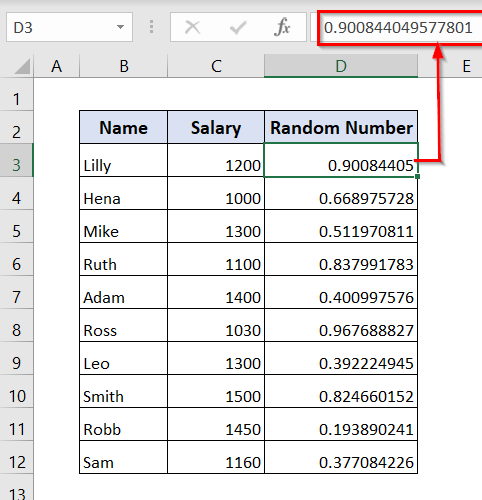
➤ ਹੁਣ, ਅਸੀਂ ਆਪਣਾ ਪੂਰਾ ਡੇਟਾਸੈਟ ਚੁਣਾਂਗੇ, ਅਤੇ ਅਸੀਂ ਇਸ 'ਤੇ ਜਾਵਾਂਗੇ। ਹੋਮ ਟੈਬ।
➤ ਉਸ ਤੋਂ ਬਾਅਦ, ਅਸੀਂ ਐਡਿਟਿੰਗ > ਛਾਂਟਣਾ & ਫਿਲਟ r> ਕਸਟਮ ਲੜੀਬੱਧ ।
21>
ਹੁਣ, ਇੱਕ ਛਾਂਟਣ ਵਿੰਡੋ ਦਿਖਾਈ ਦੇਵੇਗੀ।
➤ ਅਸੀਂ ਰੈਂਡਮ ਨੰਬਰ ਦੇ ਰੂਪ ਵਿੱਚ ਕ੍ਰਮਬੱਧ ਨੂੰ ਚੁਣਾਂਗੇ, ਅਤੇ ਆਰਡਰ ਨੂੰ ਸਭ ਤੋਂ ਛੋਟਾ ਦੇ ਰੂਪ ਵਿੱਚ ਚੁਣਾਂਗੇ।
➤ ਫਿਰ ਕਲਿੱਕ ਕਰੋ। ਠੀਕ ਹੈ ।

ਅੰਤ ਵਿੱਚ, ਅਸੀਂ ਸਭ ਤੋਂ ਵੱਡੇ ਦੇ ਅਨੁਸਾਰ ਕ੍ਰਮਬੱਧ ਨਾਮ ਅਤੇ ਤਨਖਾਹ ਨੂੰ ਦੇਖ ਸਕਦੇ ਹਾਂ ਸਭ ਤੋਂ ਛੋਟਾ ਰੈਂਡਮ ਨੰਬਰ ।

➤ ਹੁਣ, ਅਸੀਂ ਚੋਟੀ ਦੇ 5 ਨਾਮ ਅਤੇ ਤਨਖਾਹ ਦੀ ਚੋਣ ਕਰਾਂਗੇ, ਅਤੇ ਅਸੀਂ ਮਾਊਸ 'ਤੇ ਸੱਜਾ ਕਲਿੱਕ ਕਰਾਂਗੇ, ਅਤੇ ਅਸੀਂ ਕਾਪੀ

➤ ਨੂੰ ਚੁਣਾਂਗੇ, ਹੁਣ, ਅਸੀਂ ਚੋਟੀ ਦੇ 5 ਨਾਮ<2 ਨੂੰ ਪੇਸਟ ਕਰਾਂਗੇ।> ਅਤੇ ਤਨਖਾਹ ਕਾਲਮ F ਅਤੇ G ਵਿੱਚ।
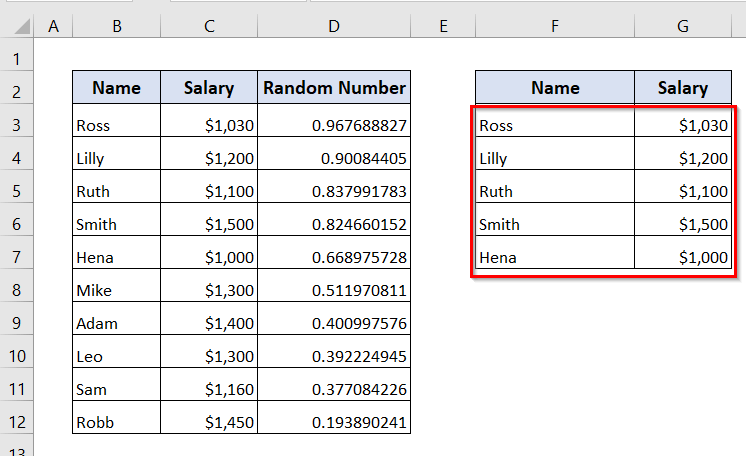
ਹੋਰ ਪੜ੍ਹੋ:<2 ਐਕਸਲ ਵਿੱਚ ਰੈਂਡਮਲੀ ਰੋਅਜ਼ ਕਿਵੇਂ ਚੁਣੀਏ (2 ਤਰੀਕੇ)
ਢੰਗ-3: INDEX, RANDBETWEEN ਅਤੇ ROWS ਫੰਕਸ਼ਨਾਂ ਦੀ ਵਰਤੋਂ ਕਰਨਾ
ਇਸ ਵਿਧੀ ਵਿੱਚ, ਅਸੀਂ ਇੱਕ ਨੂੰ ਚੁਣਨਾ ਚਾਹੁੰਦੇ ਹਾਂ। ਸਿੰਗਲ ਰੈਂਡਮ ਨਾਮ।
ਅਸੀਂ INDEX , RANDBETWEEN , ਅਤੇ ROWS ਫੰਕਸ਼ਨਾਂ ਦੀ ਵਰਤੋਂ ਕਰਾਂਗੇ।
➤ ਸਭ ਤੋਂ ਪਹਿਲਾਂ। , ਅਸੀਂ ਹੇਠਾਂ ਦਿੱਤੇ ਫੰਕਸ਼ਨ ਨੂੰ ਸੈੱਲ E3 ਵਿੱਚ ਟਾਈਪ ਕਰਾਂਗੇ।
=INDEX($B$3:$B$17,RANDBETWEEN(1,ROWS($B$3:$B$17))) ਇੱਥੇ,
- ਆਰ.ਓ WS($B$3:$B$17) → ਸੈੱਲ B3 ਤੋਂ B17 ਵਿਚਕਾਰ ਕਤਾਰਾਂ ਦੀ ਸੰਖਿਆ ਵਾਪਸ ਕਰਦਾ ਹੈ।
- RANDBETWEEN(1,ROWS) ($B$3:$B$17)) → 1 ਅਤੇ ਕਤਾਰਾਂ ਦੀ ਸੰਖਿਆ ਦੇ ਵਿਚਕਾਰ ਇੱਕ ਬੇਤਰਤੀਬ ਸੰਖਿਆ ਦਿੰਦਾ ਹੈ।
- INDEX($B$3:$B$12, RANK(D3,$D $3:$D$12), 1) → RANDBETWEEN ਦੁਆਰਾ ਵਾਪਸ ਕੀਤੀ ਗਈ ਸੰਖਿਆ row_num ਆਰਗੂਮੈਂਟ ਨੂੰ ਫੀਡ ਕੀਤੀ ਜਾਂਦੀ ਹੈ INDEX ਫੰਕਸ਼ਨ ਦਾ, ਇਸ ਲਈ ਇਹ ਉਸ ਕਤਾਰ ਤੋਂ ਮੁੱਲ ਚੁਣਦਾ ਹੈ। column_num ਆਰਗੂਮੈਂਟ ਵਿੱਚ, ਅਸੀਂ 1 ਸਪਲਾਈ ਕਰਦੇ ਹਾਂ ਕਿਉਂਕਿ ਅਸੀਂ ਪਹਿਲੇ ਕਾਲਮ ਤੋਂ ਇੱਕ ਮੁੱਲ ਕੱਢਣਾ ਚਾਹੁੰਦੇ ਹਾਂ।
➤ ਹੁਣ, ENTER<ਦਬਾਓ। 2>.

ਅਸੀਂ ਸਾਡੇ ਸਿੰਗਲ ਰੈਂਡਮ ਨਾਮ ਕਾਲਮ ਵਿੱਚ ਇੱਕ ਬੇਤਰਤੀਬ ਨਾਮ ਰੋਬ ਵੇਖ ਸਕਦੇ ਹਾਂ।

ਹੋਰ ਪੜ੍ਹੋ: ਐਕਸਲ ਵਿੱਚ ਇੱਕ ਸੂਚੀ ਤੋਂ ਇੱਕ ਬੇਤਰਤੀਬ ਸਤਰ ਕਿਵੇਂ ਤਿਆਰ ਕਰੀਏ (5 ਅਨੁਕੂਲ ਤਰੀਕੇ)
ਢੰਗ-4: ਬਿਨਾਂ ਡੁਪਲੀਕੇਟ ਦੇ ਬੇਤਰਤੀਬ ਨਮੂਨੇ ਦੀ ਚੋਣ ਕਰੋ
ਇਸ ਵਿਧੀ ਵਿੱਚ, ਅਸੀਂ ਡੁਪਲੀਕੇਟ ਤੋਂ ਬਿਨਾਂ ਬੇਤਰਤੀਬੇ ਨਮੂਨੇ ਚੁਣ ਸਕਦੇ ਹਾਂ । ਹੇਠਾਂ ਦਿੱਤੀ ਸਾਰਣੀ ਵਿੱਚ, ਅਸੀਂ ਰੈਂਡਮ ਨੰਬਰ ਅਤੇ ਰੈਂਡਮ ਨਾਮ ਚਾਹੁੰਦੇ ਹਾਂ। ਇੱਥੇ, ਅਸੀਂ RAND , INDEX , ਅਤੇ RANK ਫੰਕਸ਼ਨਾਂ ਦੀ ਵਰਤੋਂ ਕਰਾਂਗੇ।

➤ ਪਹਿਲਾਂ ਸਭ, ਅਸੀਂ ਹੇਠਾਂ ਦਿੱਤੇ ਫਾਰਮੂਲੇ ਨੂੰ ਸੈੱਲ D3 ਵਿੱਚ ਟਾਈਪ ਕਰਾਂਗੇ।
=RAND() ➤ ENTER ਦਬਾਓ।

ਅਸੀਂ ਸੈੱਲ D3 ਵਿੱਚ ਇੱਕ ਰੈਂਡਮ ਨੰਬਰ ਦੇਖ ਸਕਦੇ ਹਾਂ।
➤ ਅਸੀਂ ਫਿਲ ਹੈਂਡਲ ਨਾਲ ਫਾਰਮੂਲੇ ਦੀ ਨਕਲ ਕਰ ਸਕਦੇ ਹਾਂ। ਟੂਲ।

ਹੁਣ, ਅਸੀਂ ਰੈਂਡਮ ਨੰਬਰ ਕਾਲਮ ਵਿੱਚ ਬੇਤਰਤੀਬ ਨੰਬਰਾਂ ਨੂੰ ਦੇਖ ਸਕਦੇ ਹਾਂ।

➤ ਹੁਣ, ਅਸੀਂ ਹੇਠਾਂ ਦਿੱਤੇ ਫਾਰਮੂਲੇ ਨੂੰ ਸੈੱਲ E3 ਵਿੱਚ ਟਾਈਪ ਕਰਾਂਗੇ।
=INDEX($B$3:$B$12, RANK(D3,$D$3:$D$12), 1) ਇੱਥੇ,
- RAND() →ਰੈਂਡਮ ਨੰਬਰਾਂ ਦੇ ਨਾਲ ਕਾਲਮ D ਵਾਪਸ ਕਰਦਾ ਹੈ।
- RANK(D3,$D$3:$D$12) → ਵਾਪਸ ਕਰਦਾ ਹੈ ਇੱਕੋ ਕਤਾਰ ਵਿੱਚ ਇੱਕ ਬੇਤਰਤੀਬ ਨੰਬਰ ਦਾ ਦਰਜਾ। ਉਦਾਹਰਨ ਲਈ, ਸੈੱਲ E3 ਵਿੱਚ RANK(D3,$D$3:$D$12) D3 ਵਿੱਚ ਨੰਬਰ ਦਾ ਦਰਜਾ ਪ੍ਰਾਪਤ ਕਰਦਾ ਹੈ। ਜਦੋਂ ਕਾਪੀ ਕੀਤੀ ਜਾਂਦੀ ਹੈ D4 , ਸੰਬੰਧਿਤ ਸੰਦਰਭ D3 D4 ਵਿੱਚ ਬਦਲਦਾ ਹੈ ਅਤੇ D4 ਵਿੱਚ ਨੰਬਰ ਦਾ ਦਰਜਾ ਦਿੰਦਾ ਹੈ, ਅਤੇ ਇਸੇ ਤਰ੍ਹਾਂ।
- INDEX($B$3:$B$12, RANK(D3,$D$3:$D$12), 1) → ਸੰਖਿਆ RANK<ਦੁਆਰਾ ਵਾਪਸ ਕੀਤੀ ਗਈ 2> ਨੂੰ INDEX ਫੰਕਸ਼ਨ ਦੇ row_num ਆਰਗੂਮੈਂਟ ਨੂੰ ਫੀਡ ਕੀਤਾ ਜਾਂਦਾ ਹੈ, ਇਸਲਈ ਇਹ ਉਸ ਕਤਾਰ ਤੋਂ ਮੁੱਲ ਚੁਣਦਾ ਹੈ। column_num ਆਰਗੂਮੈਂਟ ਵਿੱਚ, ਅਸੀਂ 1 ਸਪਲਾਈ ਕਰਦੇ ਹਾਂ ਕਿਉਂਕਿ ਅਸੀਂ ਪਹਿਲੇ ਕਾਲਮ ਤੋਂ ਇੱਕ ਮੁੱਲ ਕੱਢਣਾ ਚਾਹੁੰਦੇ ਹਾਂ।
➤ ENTER ਦਬਾਓ .

ਹੁਣ, ਅਸੀਂ ਸੈੱਲ E3 ਵਿੱਚ ਇੱਕ ਬੇਤਰਤੀਬ ਨਾਮ ਰੂਥ ਦੇਖ ਸਕਦੇ ਹਾਂ।
➤ ਅਸੀਂ ਕਰ ਸਕਦੇ ਹਾਂ ਫਿਲ ਹੈਂਡਲ ਟੂਲ ਨਾਲ ਫਾਰਮੂਲੇ ਨੂੰ ਹੇਠਾਂ ਖਿੱਚੋ।

ਅੰਤ ਵਿੱਚ, ਅਸੀਂ ਰੈਂਡਮ ਨਾਮ ਕਾਲਮ ਵਿੱਚ 5 ਬੇਤਰਤੀਬੇ ਨਾਮ ਦੇਖ ਸਕਦੇ ਹਾਂ। ਬਿਨਾਂ ਡੁਪਲੀਕੇਟ।

ਹੋਰ ਪੜ੍ਹੋ: ਐਕਸਲ ਵਿੱਚ ਦੁਹਰਾਏ ਬਿਨਾਂ ਸੂਚੀ ਵਿੱਚੋਂ ਇੱਕ ਬੇਤਰਤੀਬ ਚੋਣ ਕਿਵੇਂ ਕਰੀਏ
ਸਿੱਟਾ
ਇੱਥੇ, ਅਸੀਂ ਤੁਹਾਨੂੰ ਕੁਝ ਆਸਾਨ ਅਤੇ ਪ੍ਰਭਾਵਸ਼ਾਲੀ ਢੰਗ ਦਿਖਾਉਣ ਦੀ ਕੋਸ਼ਿਸ਼ ਕੀਤੀ ਹੈ ਜੋ ਤੁਹਾਨੂੰ ਐਕਸਲ ਵਿੱਚ ਬੇਤਰਤੀਬ ਨਮੂਨੇ ਦੀ ਚੋਣ ਕਰਨ ਵਿੱਚ ਮਦਦ ਕਰਨਗੇ। ਸਾਨੂੰ ਉਮੀਦ ਹੈ ਕਿ ਤੁਹਾਨੂੰ ਇਹ ਲੇਖ ਮਦਦਗਾਰ ਲੱਗੇਗਾ। ਜੇਕਰ ਤੁਹਾਡੇ ਕੋਈ ਸਵਾਲ ਜਾਂ ਸੁਝਾਅ ਹਨ, ਤਾਂ ਕਿਰਪਾ ਕਰਕੇ ਟਿੱਪਣੀ ਭਾਗ ਵਿੱਚ ਸਾਨੂੰ ਬੇਝਿਜਕ ਪਤਾ ਕਰੋ।

